注:本記事はまじん式プロンプトv2を基に執筆しています。v3の記事は「こちら」。
「また資料作成か…」
「スライド作るのに半日もかかってしまった…」
日々の業務の中で、プレゼンテーション資料の作成に多くの時間を費やしている方は少なくないでしょう。アイデアをまとめ、構成を考え、一枚一枚スライドに落とし込んでいく作業は、非常に手間がかかります。生成AIを使ってみてもクオリティがいまいちだったり、修正が面倒だったり…
そんな経験をお持ちの方に今回ご紹介するのが、GeminiとGoogleスライドを使って資料作成を劇的に効率化する「まじん式プロンプト」です。この方法を使えば、作りたい資料のテーマをGeminiに伝えるだけで、あとはGeminiが生成したスクリプトをGoogleスライド(GAS)にコピペすれば、数秒でスライドのドラフト(下書き)が完成します。
もう資料作成に時間をかける必要はありません。
「まじん式プロンプト」とは?
まじん式プロンプトとは、Geminiに作成したいスライドの情報を読ませることで、高品質なGoogleスライドを自動生成してくれる、まじん氏が考案したプロンプトです。
まじん氏note↓↓
【神回】Googleスライドが一瞬で完成する”奇跡”のプロンプト教えます
【必見】”改良版”まじん式プロンプト!
このプロンプトの最大のキモは、Geminiに「Google Apps Script(GAS)」というプログラムで直接読み込める形式(JSON形式)でスライドの構成案を出力させる点にあります。
「まじん式プロンプト」使ってみた
①Markdownファイルをダウンロード
まじん氏noteよりMarkdownファイルをダウンロードします。
②Gemを作成
有料版(法人版)Geminiの場合、左サイドメニューから「Gemを表示」→「+Gemを作成」でGem作成画面を開きます。
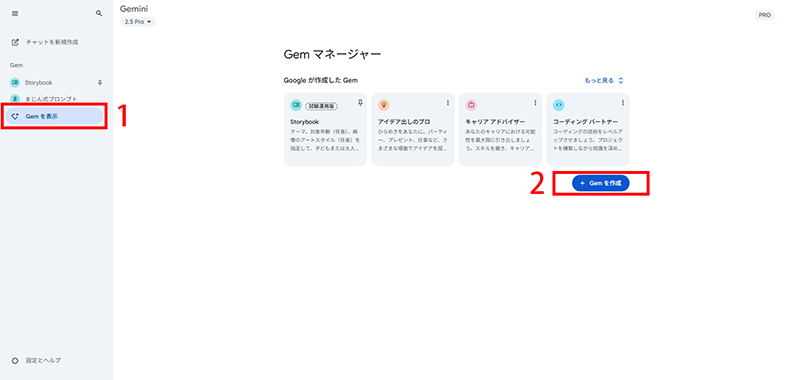
「名前」欄に任意の名前を入力、「カスタム指示」欄にMarkdownファイル内のテキストをコピペし保存します。(Markdownファイルはメモ帳などで開いてください)
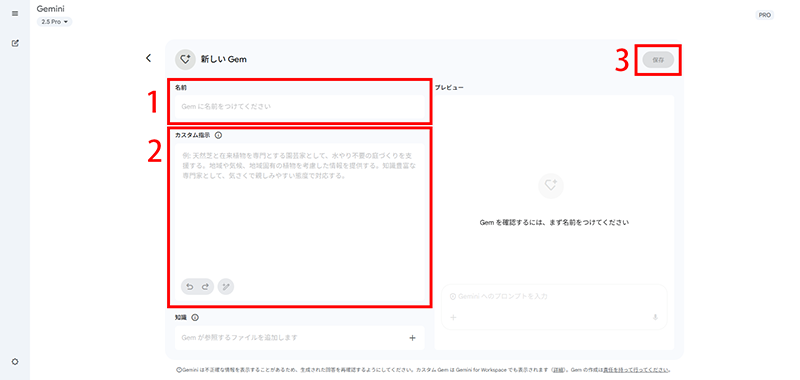
※無料版Geminiの場合はダウンロードしたMarkdownファイルをGemの「知識」に添付してください。
③作成したGemのチャットで指示を入力
②で作成したGemに、作りたいスライドの情報を読み込ませます。テキストの他にPDFや動画などのデータでもOKです。
今回は試しに「社内向けにGoogleWorkspaceの導入を提案するスライドを作成してください」というあえて雑な指示で作ってみました。
④出力されたコードをコピー
Geminiが出力したコードをコピーします。
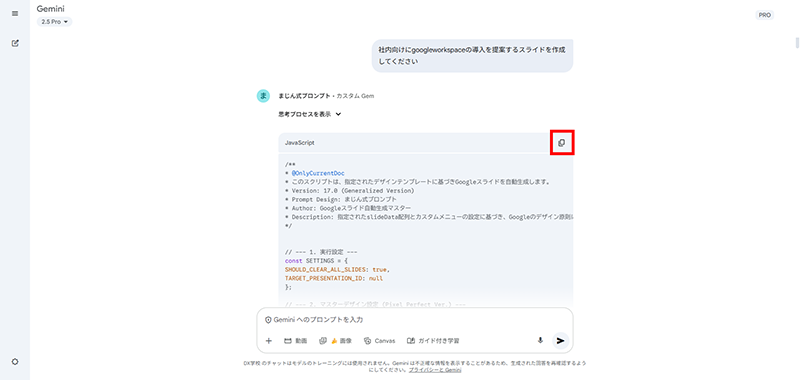
⑤GoogleスライドでApps Scriptを開く
Googleスライドを新規作成し、「拡張機能」→「Apps Script」を開きます。
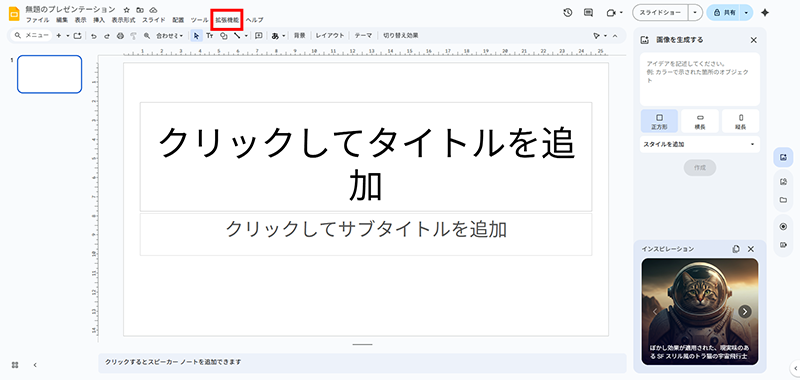
⑥コードを貼り付けて実行
予め入力されているコードがあれば削除し、④でコピーしたコードを貼り付けます。「保存」した後「実行」をクリックします。
※「承認」や「確認」が求められた場合は「続行」してください。
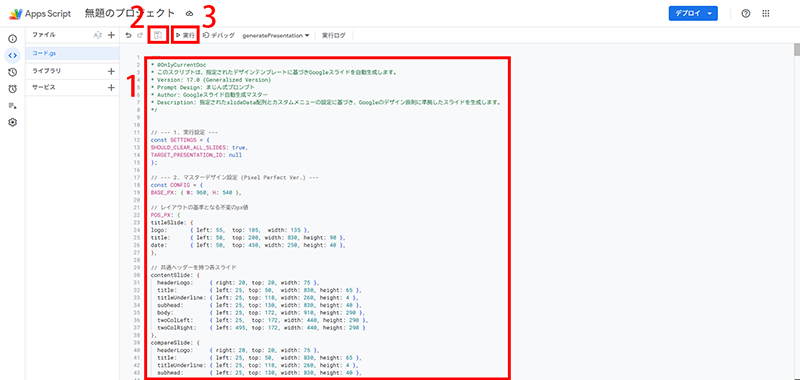
⑦完成
Googleスライドで作成されたスライドを確認します。修正したい箇所があれば、編集もGoogleスライドで行うことができます。
今回できあがったスライドがこちら↓↓
「GoogleWorkspace導入のご提案」
いかがでしょうか。PDFでは見れませんが、スピーカーノートもしっかり作ってくれてありました。
今回のような雑な指示でも、一筆も手を加えることなくここまでのクオリティでスライドが自動で作成できるのは驚きです。資料作成に特化したAIを使うことなく、GoogleWorkspaceだけで完結するのも「まじん式プロンプト」の大きな魅力です。
AIを「賢い部下」にしよう
「まじん式プロンプト」は、資料作成の面倒な下準備をAIに任せ、人間が本来注力すべき「内容の深化」や「伝え方の工夫」に時間を使うための強力なツールです。この新しい仕事術を取り入れて、あなたの生産性を飛躍的に向上させましょう。

